Cómo configurar Nagiosql3 (UI web Nagios) en Linux

- 1808
- 86
- Jaime Delgadillo
En primer lugar, asegúrese de haber instalado el servicio Nagios Core. De lo contrario, use nuestros artículos anteriores para los pasos de instalación del servicio Nagios Core en sistemas basados en Redhat o sistema basado en Debian. Ahora lea este artículo para instalar la interfaz web NAGIOSQL3 para la administración de Nagios Server utilizando la interfaz web. Si ha instalado el servicio Nagios Core con algún otro tipo. Tenga cuidado con los directorios y archivos ruta y archivos de configuración.

Hemos configurado e integrado con éxito nagiosql con Nagios utilizando los pasos a continuación. Pero no podemos seguro de que funcione al 100% para usted. Puede obtener pocos errores durante la configuración. Siéntase libre de preguntar relacionado con cualquier problema en los comentarios para nuestra sección de preguntas/respuestas.
Paso 1 - Instale los paquetes requeridos
Primero, necesitamos instalar los paquetes requeridos, usar los siguientes comandos para instalarlos.
Sistemas basados en Redhat:
yum instalación libssh2 libssh2-devel mysql mysql-server php-mysql php-per php-devel pEcl install ssh2 ## Si el comando arriba no se funciona, usar a continuación omita el canal de instalación: // pecl.php.net/ssh2-0.12
Sistemas basados en Debian:
sudo apt-get install libssh2-1 libssh2-1-dev mysql mysql-server sudo apt-get install php-mysql php-pear php-devel php-ssh2 php-gettxt
Paso 2 - Descargar Nagiosql3 Archive
Descargue el último archivo Nagiosql3 disponible y extraiga en la raíz del documento Nagios usando comandos.
CD/USR/local/nagios/share wget http: // sourceForge.net/proyectos/nagiosql/files/nagiosql/nagiosql%203.2.0/nagiosql_320.alquitrán.GZ TAR XZF NAGIOSQL_320.alquitrán.GZ MV NAGIOSQL32 WebAdmin Chown -R Apache: Apache . CHMOD -R 775 .
Paso 3 - Configuración de la zona horaria de PHP
Editar php.ini Archivo y actualización de la siguiente variable con la zona horaria requerida. Haga clic aquí para obtener una lista de zona horaria disponible
[Fecha] ; Define la zona horaria predeterminada utilizada por las funciones de fecha; http: // www.php.net/manual/en/dateTime.configuración.Php#ini.fecha.Fecha de zona horaria.TimeZone = 'Asia/Kolkata'| 12345 | [Fecha]; Define la zona horaria predeterminada utilizada por las funciones de fecha; http: // www.php.net/manual/en/dateTime.configuración.Php#ini.fecha.Fecha de zona horaria.TimeZone = 'Asia/Kolkata' |
Reiniciar el servidor web Apache después de editar la configuración de PHP.
servicio HTTPD reiniciar
Paso 4 - Iniciar instalador web NAGIOSQL3
Nagiosql3 proporciona un instalador web para instalar el paquete. Abra a continuación URL para iniciar el instalador web para Nagiosql. Siga los pasos como se muestra en URL. El instalador web lo ayudará a los cambios requeridos.
http: // svr1.tecadmin.net/nagios/webadmin/install/index.php
4.1: Instalación de Instalación Wizzard
Abra la URL anterior y haga clic en el botón Instalación de inicio
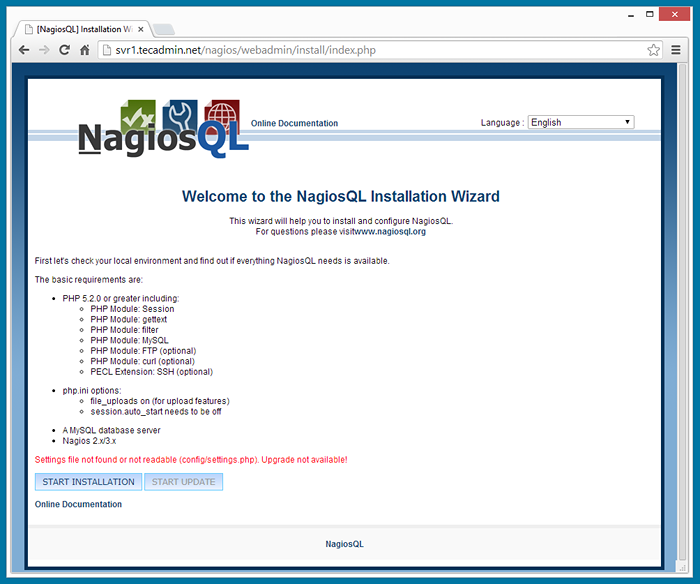
4.2: Verificar los requisitos
En esta pantalla, el instalador marcará los paquetes requeridos o no. Si ve algún error en esta pantalla, corregirlo manualmente y hacer clic Próximo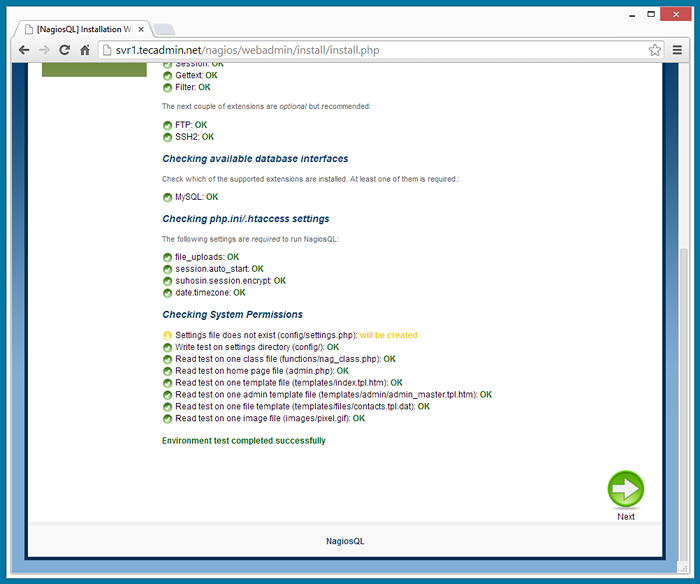
4.3: configuración de Nagiosql
En este paso, el instalador ingresará los detalles de la base de datos que se utilizarán para NAGIOSQL. También actualice los valores de la ruta Nagiosql según las capturas de pantalla dadas. Hacer clic Próximo
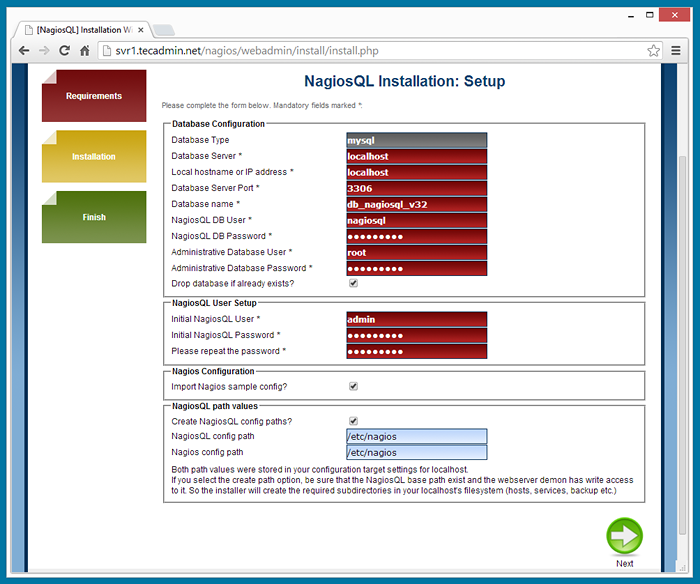
Si ha instalado nagios en otro lugar, solo cambia los valores de la ruta.
4.4: Configuración final
Esta pantalla que muestra que todos los pasos se han completado con éxito. Solo necesitas hacer clic Próximo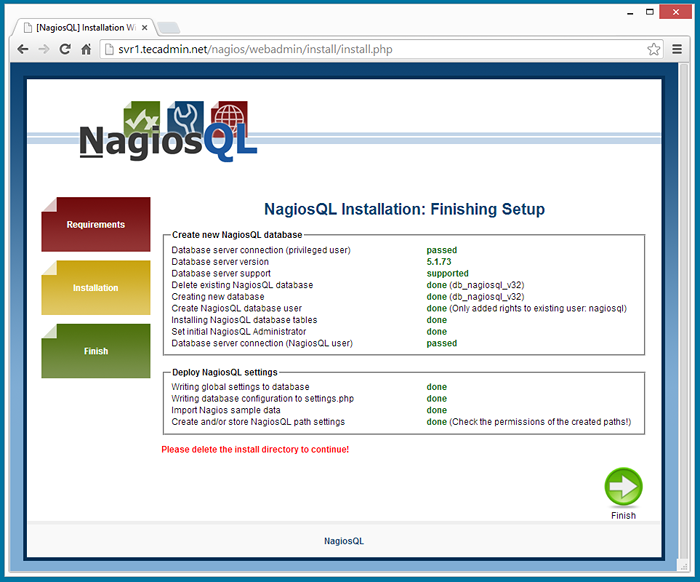
4.5: Nagiosql Iniciar sesión
Después de completar la instalación, será redirigido a la pantalla de inicio de sesión de Nagiosql.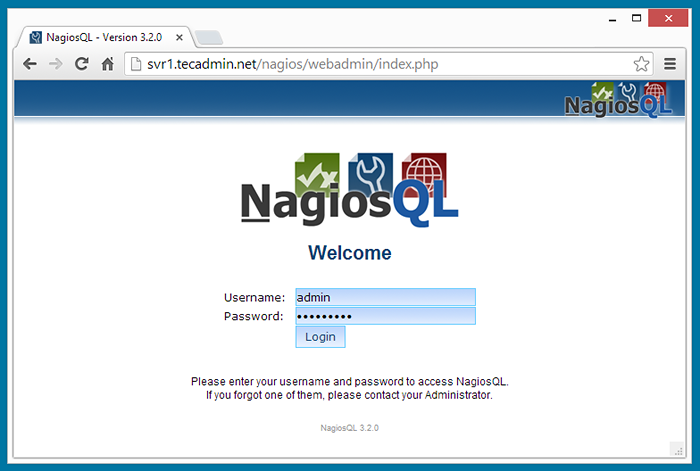
Paso 5 - Acceda a la interfaz de usuario web NAGIOSQL3
Después de completar el instalador web, lo redirigirá automáticamente al panel de administración de NAGIOSQL3. Para abrirlo más tarde usando URL.
http: // svr1.tecadmin.net/nagios/webadmin
Paso 6 - Integrar nagiosql3 con nagios
Esta es la parte más importante de la configuración de Nagiosql, puede ser que su configuración sea diferente a la de mí, así que tenga cuidado con el paso a continuación. Estoy haciendo todo lo posible para escribir para completar la integración.
6.1 - Editar configuración de Nagiosql
Inicie sesión en la sección Administrador de Nagiosql y navegue a Administración -> Administración -> DISCUNTOS DE CONFIGURA y haga clic en el botón Modificar para la instalación local.
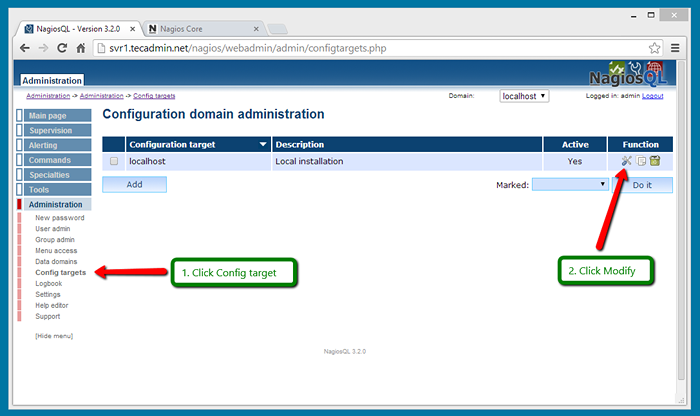
En la pantalla a continuación, encontrará la ruta del archivo de configuración, asegúrese de que exista toda la carpeta en la primera sección y verifique la ruta del archivo con el archivo de configuración de Nagios Core.
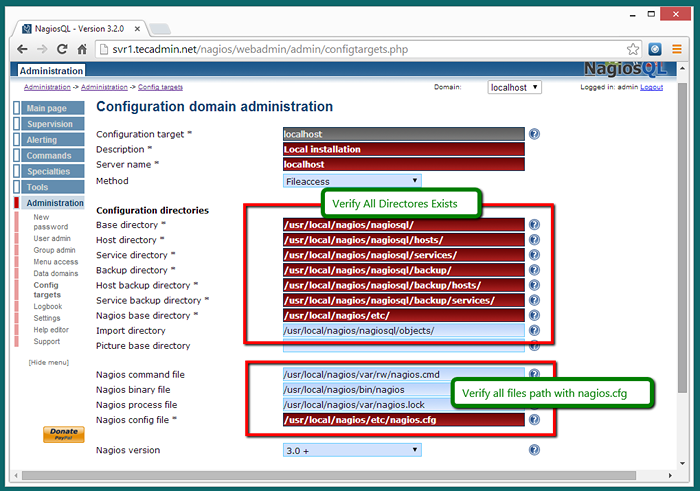
6.2 - Editar el archivo de configuración de Nagios Core
Ahora edite el archivo de configuración de Nagios /usr/local/nagios/etc/nagios.CFG y elogie todas las configuraciones de configuración CFG_FILE y CFG_DIR anteriores y agregue nuevo CFG_DIR con/usr/local/nagios/nagiosql solamente.
cfg_file =/usr/local/nagios/nagiosql/comandos.CFG CFG_FILE =/USR/LOCAL/NAGIOS/NAGIOSQL/CONTACTGROUPS.cfg cfg_file =/usr/local/nagios/nagiosql/contactos.cfg cfg_file =/usr/local/nagios/nagiosql/contacttemplates.cfg cfg_file =/usr/local/nagios/nagiosql/hostdependences.cfg cfg_file =/usr/local/nagios/nagiosql/hostescalations.cfg cfg_file =/usr/local/nagios/nagiosql/hostextinfo.cfg cfg_file =/usr/local/nagios/nagiosql/hostgroups.cfg cfg_file =/usr/local/nagios/nagiosql/hosttemplates.CFG CFG_FILE =/USR/LOCAL/NAGIOS/NAGIOSQL/SERVICEDEPENDENCIAS.CFG CFG_FILE =/USR/LOCAL/NAGIOS/NAGIOSQL/SERVIECALACIONES.CFG CFG_FILE =/USR/LOCAL/NAGIOS/NAGIOSQL/SERVICEEXTINFO.CFG CFG_FILE =/USR/LOCAL/NAGIOS/NAGIOSQL/SERVICEGROUPS.cfg cfg_file =/usr/local/nagios/nagiosql/serviceTemplates.CFG CFG_FILE =/USR/LOCAL/NAGIOS/NAGIOSQL/TIMEPERIODS.CFG CFG_DIR =/usr/local/nagios/nagiosql/hosts cfg_dir =/usr/local/nagios/nagiosql/Services
Paso 7 - Reiniciar el servicio de Nagios Core
Finalmente, verifique el archivo de configuración de Nagios Core y reinicie el servicio utilizando comandos.
/usr/local/nagios/bin/nagios -v/usr/local/nagios/etc/nagios.CFG
Si el comando anterior no muestra errores en la pantalla, reinicie el servicio nagios nore
servicio Nagios reiniciar
Felicitaciones que ha instalado con éxito nagios con nagiosql3.
Referencias:
http: // www.Nagios.org/
- « Cómo configurar el nodo.JS con MongoDB en Ubuntu y Debian
- Cómo monitorear el host de Windows Remote usando Nagios »

